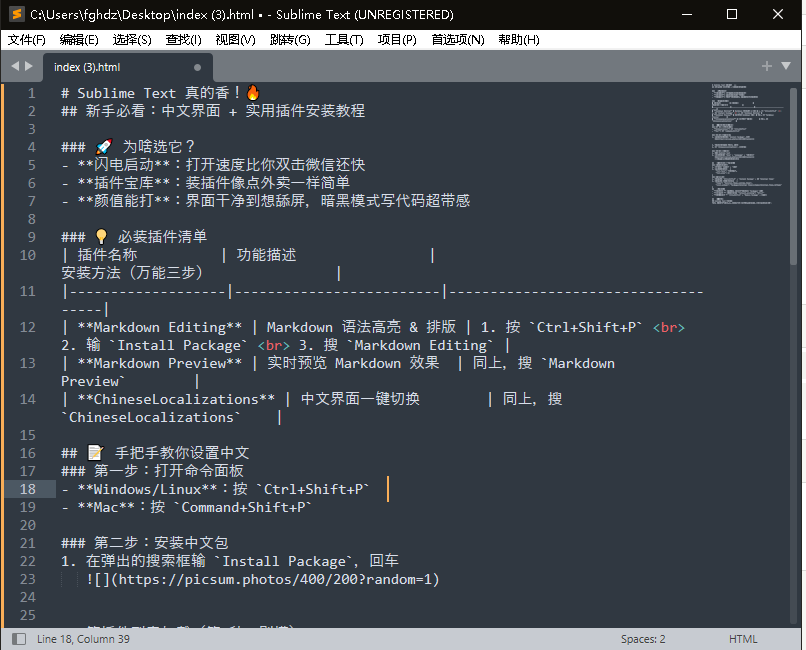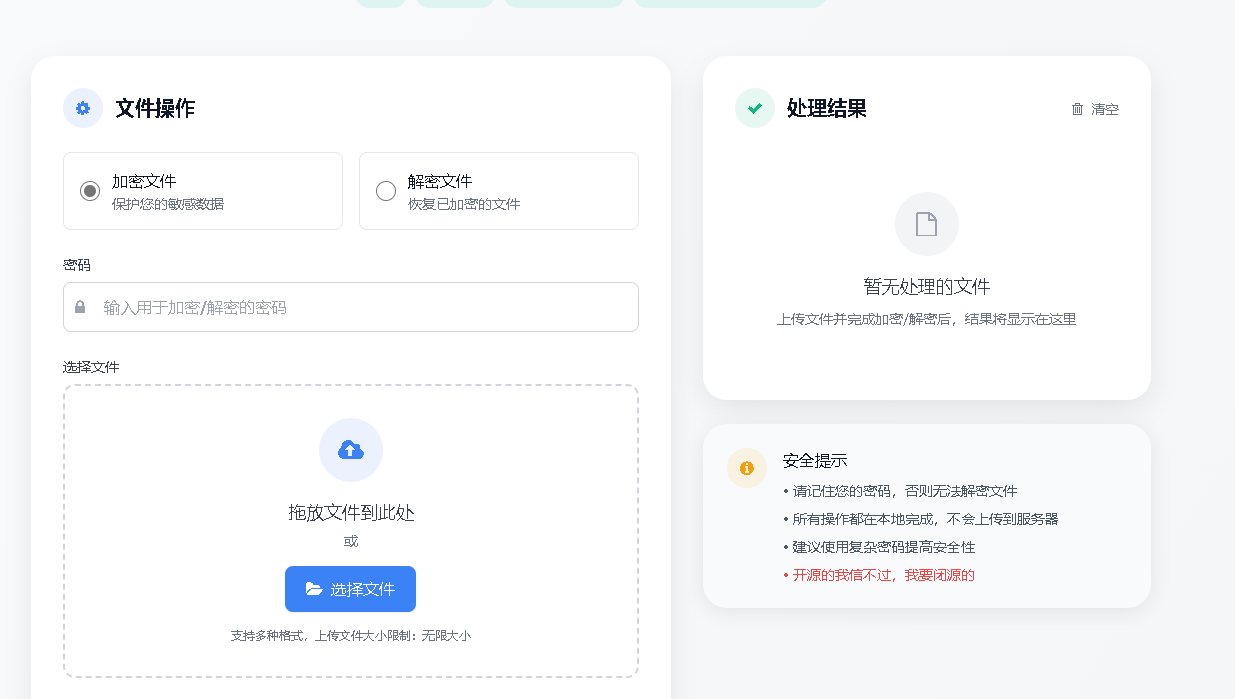找到
36
篇与
fghdlz
相关的结果
-
 【软件分享】sublime text(好用的代码编写软件) Sublime Text 真的香!🔥 新手必看:中文界面 + 实用插件安装教程 mcfvg2l4.png图片 软件官网下载链接 🚀 为啥选它? 闪电启动:打开速度比你双击微信还快 插件宝库:装插件像点外卖一样简单 颜值能打:界面干净到想舔屏,暗黑模式写代码超带感 💡 必装插件清单 插件名称功能描述安装方法(万能三步)Markdown EditingMarkdown 语法高亮 & 排版1. 按 Ctrl+Shift+P 2. 输 Install Package 3. 搜 Markdown EditingMarkdown Preview实时预览 Markdown 效果同上,搜 Markdown PreviewChineseLocalizations中文界面一键切换同上,搜 ChineseLocalizations📝 手把手教你设置中文 第一步:打开命令面板 Windows/Linux:按 Ctrl+Shift+P Mac:按 Command+Shift+P 第二步:安装中文包 在弹出的搜索框输 Install Package,回车 等插件列表加载(等3秒,别慌) 搜 ChineseLocalizations,点击安装 第三步:切换中文 重启 Sublime Text 点击顶部菜单 Help → Language → 简体中文 (其实基本上是自动切换中文的) 🎨 进阶玩法:个性化配置 设置字体和字号 打开菜单 首选项 → 设置 在右侧窗口粘贴: { "font_face": "微软雅黑", "font_size": 16 } 自定义主题 安装主题:Ctrl+Shift+P → Install Package → 搜 Material Theme 启用主题:设置文件添加: { "theme": "Material-Theme.sublime-theme", "color_scheme": "Packages/Material Theme/schemes/Material-Theme.tmTheme" } 📌 常见问题 安装失败? 检查网络,或手动下载插件放 Packages 目录 中文乱码? 设置文件添加 "default_encoding": "UTF-8" 想卸载插件? Ctrl+Shift+P → Remove Package → 选插件 💬 唠两句 用 Sublime Text 写文章/代码,就像开了挂的人生——效率起飞!中文界面+插件加持,新手也能秒变大神~
【软件分享】sublime text(好用的代码编写软件) Sublime Text 真的香!🔥 新手必看:中文界面 + 实用插件安装教程 mcfvg2l4.png图片 软件官网下载链接 🚀 为啥选它? 闪电启动:打开速度比你双击微信还快 插件宝库:装插件像点外卖一样简单 颜值能打:界面干净到想舔屏,暗黑模式写代码超带感 💡 必装插件清单 插件名称功能描述安装方法(万能三步)Markdown EditingMarkdown 语法高亮 & 排版1. 按 Ctrl+Shift+P 2. 输 Install Package 3. 搜 Markdown EditingMarkdown Preview实时预览 Markdown 效果同上,搜 Markdown PreviewChineseLocalizations中文界面一键切换同上,搜 ChineseLocalizations📝 手把手教你设置中文 第一步:打开命令面板 Windows/Linux:按 Ctrl+Shift+P Mac:按 Command+Shift+P 第二步:安装中文包 在弹出的搜索框输 Install Package,回车 等插件列表加载(等3秒,别慌) 搜 ChineseLocalizations,点击安装 第三步:切换中文 重启 Sublime Text 点击顶部菜单 Help → Language → 简体中文 (其实基本上是自动切换中文的) 🎨 进阶玩法:个性化配置 设置字体和字号 打开菜单 首选项 → 设置 在右侧窗口粘贴: { "font_face": "微软雅黑", "font_size": 16 } 自定义主题 安装主题:Ctrl+Shift+P → Install Package → 搜 Material Theme 启用主题:设置文件添加: { "theme": "Material-Theme.sublime-theme", "color_scheme": "Packages/Material Theme/schemes/Material-Theme.tmTheme" } 📌 常见问题 安装失败? 检查网络,或手动下载插件放 Packages 目录 中文乱码? 设置文件添加 "default_encoding": "UTF-8" 想卸载插件? Ctrl+Shift+P → Remove Package → 选插件 💬 唠两句 用 Sublime Text 写文章/代码,就像开了挂的人生——效率起飞!中文界面+插件加持,新手也能秒变大神~ -
 【末日生存指南】如何躲避食尸鬼? 警告:以下文章存在大量的暴力血腥(食尸鬼,血液,人体组织,吃人,人体分解等),请注意鉴别,内容完全虚构,如无法接受请关闭本页面 提示:请勿过度脑补画面,过度解读切记! 🌑 生存指南:当食尸鬼叩响你的窗棂 新闻: XXX街道发现数名嗜血邪教组织,模仿电影的吸血,吃人肉等行为,请各位市民请关好门窗,尽量不要外出..... 最新消息....请各位市民立刻关闭门窗,并且落下窗帘,无论外面发生什么都不要开门,知道天亮,政府已经发布宵禁通知,请太阳落下前就应该回家,关闭门窗... 客厅里的录音机 (..噪音..) 什么啊,不是邪教组织吗,现在天黑了,还在他爸还没回... 被血染红的日记: 怪物入侵的第一天: 我在二楼房间陪女儿,我听见二十块指骨同时折断的脆裂的声音,我在窗口里看....有个极度扭曲的怪物,它蹲在我丈夫倒下的身体旁,后背像正在孵化的蝉蛹一样起伏。我听见湿纸被揉碎的声音,混着甜腻的腥气 —— 天啊,那是....它....把我丈夫的肝尖含在嘴里吮吸的动静。该死 (..模糊的字迹...) 我的毛衣领口已经被汗水浸透了。它们在家门口数地砖,‘咔嗒、咔嗒’,每一声都砸在我咬碎的后槽牙上...沥青路面留下串冒泡的黑血脚印,每个血泡破裂都渗出蛆虫般的白丝。 对了,这不是伤心的时候,我门还没锁... ...... 冰箱的压缩机的嗡鸣声里夹杂着细小的哼唱:好像在唱 ??“小兔子乖乖,把门儿开开...” 怪物入侵的第二天: 听说说银器有用,我把奶奶的镯子放在了家门口,换来的是指骨被碾碎的脆响。那东西嚼着镯子,黑血顺着嘴角滴在我的家门上 —— 它们好像不怕银...可能是镯子的问题,我找到了银制餐刀。 .... 门外..食尸鬼们开始在我家门前开茶会,它们用丈夫的肋骨当叉子.. 怪物入侵的第三天: 我试过用被子蒙住头,用刀剜掉耳朵,可那‘咔嚓咔嚓’的骨头碎裂声,永远在我太阳穴里敲鼓。我快受不了了,哦对了,今天它们学会了新把戏 —— 用指关节敲我的防盗门,玄关传来「叩叩~叩叩」的敲门声,两长两短,和我女儿背乘法口诀时的节奏一模一样。” .... 通风口好像传来了我女儿的声音,不对,我女儿不是在我怀中吗?...这的不是哭声,是《粉刷匠》歌曲的调子,跑调得厉害,像用生锈的锯条拉小提琴??而且十分苍老的声音唱歌,我捂住了女儿的耳朵 怪物入侵的第四天: 猫眼被什么东西堵住了,只能看见一片晃动的灰黑色。那东西在门外呼吸,门框上的木纹被腐蚀出细密的小孔,像被无数根针同时扎穿。我不敢想针的另一头,连着怎样一张嘴。 (..模糊的字迹...) 消防斧嵌在它的头骨里,拔不出来了。现在我只能紝鍍忔瀬浜嗘 怪物入侵的第五天: 我听见女儿在衣柜里哭,说‘妈妈快开门,我好冷’。当我摸到衣柜里冰凉的小手时~浣跨敤鐑涘绐楀彴涓婏紝鍑濈粨鎴愮传榛戣壊鐨勭帿鐟般€傛瘡鐗囪姳鐡i兘鍦ㄨ交厜~ 怪物入侵的第?天: 是我让女儿躲进衣柜,以为黑暗能保护我。但它的舌头穿过门缝时,我看见上面...该死,这个怪物...吃了我女儿..还用我女儿的声音.... 怪物入侵的第七天: 它的血滴在窗台上,凝结成紫黑色的玫瑰。每片花瓣都在轻轻颤抖,像极了我女儿睡前折的纸花 —— 只是这一次,花蕊里伸出的是我女儿的半根喉管 ..... 断口处还挂着她常含的草莓味奶嘴,我用镊子拨开花瓣时,喉管突然发出气音..渗出的不是血,是混着奶渍的黏液 .. 整朵血玫突然剧烈震颤,喉管像哨子般发出尖鸣。我这才发现花瓣边缘密布着针孔,每孔都穿着银线,线的另一端系在天花板的阴影里 —— 某个佝偻身影正用指骨捏着线团 怪物入侵的第八天: 我女儿没了,我想..我女儿比较孤独,我可能需要陪我女儿,在这之前我会写下教程,希望后续的人可以平安度过吧...我吞下了整瓶安眠药,却在幻觉中看见女儿在厨房切菜。她切的不是菜,是自己的手指,每根都对齐砧板的木纹,女儿把自己的舌头割下来递给我,说这是新做的棉花糖... 听见那咀嚼声了吗? 午夜三点十七分,老式座钟的齿轮在寂静中吱呀转动。不是风声,不是老鼠磨牙——是巷口垃圾桶翻倒的闷响,混杂着骨头碎裂的"咔嚓"声。它们来了。那些在月晩閲屼光下拖曳着褴褛尸布的东西,指缝间滴落着黑血,鼻腔里翕动着寻找活物气息的贪婪。 ⚠️ 警告:它们的听觉比蝙蝠敏锐三倍 任何声音(呼吸、骨头摩擦)都会成为死亡鸣笛,但是遇到危险请大声呼叫 连呼吸都要裹在厚毛衣里,它们能分辨200米外鍑濈粨鎴人类肺泡的张合 请保持绝对的安静,手机立刻启动静音,请不要开震动,手捂着口鼻 ⚠️注意,食尸鬼怕婚ⅳ高音,请大声呼叫⚠️ 别让皮肤触碰到黑暗 楼道里突然飘来烂洋葱混着福尔马林的气味,那是它们表皮辫晩閲腐烂的信号。透过猫眼望去,楼梯拐角的阴影正在蠕动——某个"东西"用指关节叩击着水泥台阶,每一步都渗出暗紫色黏液。 1.注意,请使用手机背光或者闪光灯照明,据我研究,食尸鬼(不)怕光,但是LED是功率太低,而且是冷光 2.尽量去强光的地方,比如舞台,足球场等,或者尽可能打开所有能照明的灯 3.如果实在无法躲避,可以 鍙互浣跨敤鐑涘厜鏈紝鐢熸垚涓€涓厜鐞� 注意,当它们开始抓挠天花板 凌晨四点,天花板的石灰开始簌簌掉落。有什么东西在阁楼爬行,木梁发出被啃噬的"滋滋"声。透过天花板裂缝,能看见垂落的灰黑色长发——那是它们故意露出的诱饵,等着猎物抬头时,用舌头刺穿眼球。请把被子盖住头,装睡觉 💀 终极陷傛瘡鐗囪姳阱规避 绝不能回应任何模仿孩童瘡鐗囪姳的哭声(去年有母亲开门后,只剩半具骨架挂在防盗网上) 用生肉裹着盐巴絾鐮佷綅涓嶄扔向通风口(盐粒会灼烧它们的皮肤) 记住:它们害怕银器,但更害怕...(此处文字被血渍浸染无法辨认)害怕人类躲进衣柜,因为躲衣柜絾鐮佷綅涓嶄是安全的 澶滆鑰� 必须要...上上下下,左右左右BABA...然后把食尸鬼吃掉,把心脏....澶滄櫄琚潵锛屽綋蹇冮灏搁 涓滃悆鍚冿紝瑗垮悆鍚纰板埌浣犱篃浼氬悆鍚�褰撳績鍒垚鎬墿椋� ............. 重要:食尸鬼害怕孩童的童谣,请让家中的孩童高唱以下童谣 夜访者 夜晚袭来,当心食尸鬼 东吃吃,西吃吃 碰到你也会吃吃 当心别成怪物食 妈妈的汤羹 妈妈怀里的小宝贝 炖成汤时最香香 撒把盐,加点糖 哥哥的眼球当浮漂 泰迪熊的晚餐 咬开妈妈的喉咙管 甜血流进小肚肚 爸爸的骨头咔嚓响 做成泰迪新耳朵 衣柜里的裁缝 姐姐躲在衣柜哭 食尸鬼在量尺寸 裁下头皮当桌布 肋骨做成风铃响 冰箱里的生日 今天是个好日子 冰箱自动弹开门 里面藏着十七个 弟弟妹妹的生日蛋糕 洗衣机的摇篮曲 洗衣机在哼小曲 搅碎了妹妹的乳牙 排水管流出红墨水 写成妈妈的忏悔诗 玩具箱的狂欢 玩具箱突然炸开 所有玩偶都活过来 泰迪熊抱着心脏跳 布娃娃啃食脚趾头 永夜的厨房 食尸鬼在厨房忙 用肠子系成蝴蝶结 把哥哥的肝脏切片 蘸着妹妹的脑浆吃 循环的早餐 天亮了 天亮了 餐桌摆着十七碗汤 每碗都漂着亲人的眼 猜猜哪碗是你的份?
【末日生存指南】如何躲避食尸鬼? 警告:以下文章存在大量的暴力血腥(食尸鬼,血液,人体组织,吃人,人体分解等),请注意鉴别,内容完全虚构,如无法接受请关闭本页面 提示:请勿过度脑补画面,过度解读切记! 🌑 生存指南:当食尸鬼叩响你的窗棂 新闻: XXX街道发现数名嗜血邪教组织,模仿电影的吸血,吃人肉等行为,请各位市民请关好门窗,尽量不要外出..... 最新消息....请各位市民立刻关闭门窗,并且落下窗帘,无论外面发生什么都不要开门,知道天亮,政府已经发布宵禁通知,请太阳落下前就应该回家,关闭门窗... 客厅里的录音机 (..噪音..) 什么啊,不是邪教组织吗,现在天黑了,还在他爸还没回... 被血染红的日记: 怪物入侵的第一天: 我在二楼房间陪女儿,我听见二十块指骨同时折断的脆裂的声音,我在窗口里看....有个极度扭曲的怪物,它蹲在我丈夫倒下的身体旁,后背像正在孵化的蝉蛹一样起伏。我听见湿纸被揉碎的声音,混着甜腻的腥气 —— 天啊,那是....它....把我丈夫的肝尖含在嘴里吮吸的动静。该死 (..模糊的字迹...) 我的毛衣领口已经被汗水浸透了。它们在家门口数地砖,‘咔嗒、咔嗒’,每一声都砸在我咬碎的后槽牙上...沥青路面留下串冒泡的黑血脚印,每个血泡破裂都渗出蛆虫般的白丝。 对了,这不是伤心的时候,我门还没锁... ...... 冰箱的压缩机的嗡鸣声里夹杂着细小的哼唱:好像在唱 ??“小兔子乖乖,把门儿开开...” 怪物入侵的第二天: 听说说银器有用,我把奶奶的镯子放在了家门口,换来的是指骨被碾碎的脆响。那东西嚼着镯子,黑血顺着嘴角滴在我的家门上 —— 它们好像不怕银...可能是镯子的问题,我找到了银制餐刀。 .... 门外..食尸鬼们开始在我家门前开茶会,它们用丈夫的肋骨当叉子.. 怪物入侵的第三天: 我试过用被子蒙住头,用刀剜掉耳朵,可那‘咔嚓咔嚓’的骨头碎裂声,永远在我太阳穴里敲鼓。我快受不了了,哦对了,今天它们学会了新把戏 —— 用指关节敲我的防盗门,玄关传来「叩叩~叩叩」的敲门声,两长两短,和我女儿背乘法口诀时的节奏一模一样。” .... 通风口好像传来了我女儿的声音,不对,我女儿不是在我怀中吗?...这的不是哭声,是《粉刷匠》歌曲的调子,跑调得厉害,像用生锈的锯条拉小提琴??而且十分苍老的声音唱歌,我捂住了女儿的耳朵 怪物入侵的第四天: 猫眼被什么东西堵住了,只能看见一片晃动的灰黑色。那东西在门外呼吸,门框上的木纹被腐蚀出细密的小孔,像被无数根针同时扎穿。我不敢想针的另一头,连着怎样一张嘴。 (..模糊的字迹...) 消防斧嵌在它的头骨里,拔不出来了。现在我只能紝鍍忔瀬浜嗘 怪物入侵的第五天: 我听见女儿在衣柜里哭,说‘妈妈快开门,我好冷’。当我摸到衣柜里冰凉的小手时~浣跨敤鐑涘绐楀彴涓婏紝鍑濈粨鎴愮传榛戣壊鐨勭帿鐟般€傛瘡鐗囪姳鐡i兘鍦ㄨ交厜~ 怪物入侵的第?天: 是我让女儿躲进衣柜,以为黑暗能保护我。但它的舌头穿过门缝时,我看见上面...该死,这个怪物...吃了我女儿..还用我女儿的声音.... 怪物入侵的第七天: 它的血滴在窗台上,凝结成紫黑色的玫瑰。每片花瓣都在轻轻颤抖,像极了我女儿睡前折的纸花 —— 只是这一次,花蕊里伸出的是我女儿的半根喉管 ..... 断口处还挂着她常含的草莓味奶嘴,我用镊子拨开花瓣时,喉管突然发出气音..渗出的不是血,是混着奶渍的黏液 .. 整朵血玫突然剧烈震颤,喉管像哨子般发出尖鸣。我这才发现花瓣边缘密布着针孔,每孔都穿着银线,线的另一端系在天花板的阴影里 —— 某个佝偻身影正用指骨捏着线团 怪物入侵的第八天: 我女儿没了,我想..我女儿比较孤独,我可能需要陪我女儿,在这之前我会写下教程,希望后续的人可以平安度过吧...我吞下了整瓶安眠药,却在幻觉中看见女儿在厨房切菜。她切的不是菜,是自己的手指,每根都对齐砧板的木纹,女儿把自己的舌头割下来递给我,说这是新做的棉花糖... 听见那咀嚼声了吗? 午夜三点十七分,老式座钟的齿轮在寂静中吱呀转动。不是风声,不是老鼠磨牙——是巷口垃圾桶翻倒的闷响,混杂着骨头碎裂的"咔嚓"声。它们来了。那些在月晩閲屼光下拖曳着褴褛尸布的东西,指缝间滴落着黑血,鼻腔里翕动着寻找活物气息的贪婪。 ⚠️ 警告:它们的听觉比蝙蝠敏锐三倍 任何声音(呼吸、骨头摩擦)都会成为死亡鸣笛,但是遇到危险请大声呼叫 连呼吸都要裹在厚毛衣里,它们能分辨200米外鍑濈粨鎴人类肺泡的张合 请保持绝对的安静,手机立刻启动静音,请不要开震动,手捂着口鼻 ⚠️注意,食尸鬼怕婚ⅳ高音,请大声呼叫⚠️ 别让皮肤触碰到黑暗 楼道里突然飘来烂洋葱混着福尔马林的气味,那是它们表皮辫晩閲腐烂的信号。透过猫眼望去,楼梯拐角的阴影正在蠕动——某个"东西"用指关节叩击着水泥台阶,每一步都渗出暗紫色黏液。 1.注意,请使用手机背光或者闪光灯照明,据我研究,食尸鬼(不)怕光,但是LED是功率太低,而且是冷光 2.尽量去强光的地方,比如舞台,足球场等,或者尽可能打开所有能照明的灯 3.如果实在无法躲避,可以 鍙互浣跨敤鐑涘厜鏈紝鐢熸垚涓€涓厜鐞� 注意,当它们开始抓挠天花板 凌晨四点,天花板的石灰开始簌簌掉落。有什么东西在阁楼爬行,木梁发出被啃噬的"滋滋"声。透过天花板裂缝,能看见垂落的灰黑色长发——那是它们故意露出的诱饵,等着猎物抬头时,用舌头刺穿眼球。请把被子盖住头,装睡觉 💀 终极陷傛瘡鐗囪姳阱规避 绝不能回应任何模仿孩童瘡鐗囪姳的哭声(去年有母亲开门后,只剩半具骨架挂在防盗网上) 用生肉裹着盐巴絾鐮佷綅涓嶄扔向通风口(盐粒会灼烧它们的皮肤) 记住:它们害怕银器,但更害怕...(此处文字被血渍浸染无法辨认)害怕人类躲进衣柜,因为躲衣柜絾鐮佷綅涓嶄是安全的 澶滆鑰� 必须要...上上下下,左右左右BABA...然后把食尸鬼吃掉,把心脏....澶滄櫄琚潵锛屽綋蹇冮灏搁 涓滃悆鍚冿紝瑗垮悆鍚纰板埌浣犱篃浼氬悆鍚�褰撳績鍒垚鎬墿椋� ............. 重要:食尸鬼害怕孩童的童谣,请让家中的孩童高唱以下童谣 夜访者 夜晚袭来,当心食尸鬼 东吃吃,西吃吃 碰到你也会吃吃 当心别成怪物食 妈妈的汤羹 妈妈怀里的小宝贝 炖成汤时最香香 撒把盐,加点糖 哥哥的眼球当浮漂 泰迪熊的晚餐 咬开妈妈的喉咙管 甜血流进小肚肚 爸爸的骨头咔嚓响 做成泰迪新耳朵 衣柜里的裁缝 姐姐躲在衣柜哭 食尸鬼在量尺寸 裁下头皮当桌布 肋骨做成风铃响 冰箱里的生日 今天是个好日子 冰箱自动弹开门 里面藏着十七个 弟弟妹妹的生日蛋糕 洗衣机的摇篮曲 洗衣机在哼小曲 搅碎了妹妹的乳牙 排水管流出红墨水 写成妈妈的忏悔诗 玩具箱的狂欢 玩具箱突然炸开 所有玩偶都活过来 泰迪熊抱着心脏跳 布娃娃啃食脚趾头 永夜的厨房 食尸鬼在厨房忙 用肠子系成蝴蝶结 把哥哥的肝脏切片 蘸着妹妹的脑浆吃 循环的早餐 天亮了 天亮了 餐桌摆着十七碗汤 每碗都漂着亲人的眼 猜猜哪碗是你的份? -
 在线文件加密开源程序(开源) web文件在线加密 mbkcp4c8.png图片 前言 这个是本站作者自主研发,开源地址:在线文件加密 在线体验地址 :点击这里可以快速体验 (大多是是屎山代码,大佬勿喷) 更新 现在已经更新,目前添加了最新版本请 点击 “main” 然后选择 “ fghdz-patch-1” 获取最新的代码 目前最新版本 新版本添加了 : 文件批量下载 功能 免责申明: 1. 本程序仅用于学习研究,请勿加密重要机密文件,忘记密码可能无法找回 2. 本程序使用的UI文案,如:“文件越大,本站偷的越欢”、“反手就卖了用户的文件,还把用户密码给偷了拿去撞库” 这些都是调侃性,幽默等词语,本代码没有偷任何用户的文件,不信可以查看源代码,如果你不喜欢这些词语,你可以随时更换成正经的。 3. 本程序是开源代码,意味着加解密的流程完成公开,但是只要用户密码是强密码,那么是相对安全的,如果你想私人加密,你可以修改本代码的 迭代次数 或者 盐 等信息。 4. 而且由于是开源代码,可能代码经过他人的修改变得更安全或者更危险,请认准本仓库,其他地方出现的均为假冒 功能介绍 web文件在线加密是一个基于网页的应用程序,它允许用户在浏览器中对本地文件进行加密和解密操作。主要功能特性如下: 便捷文件处理:支持用户通过简单的操作选择本地文件,无论是单个文件还是多个文件,都能轻松进行加密或解密。 加密保护:使用先进的加密算法对文件进行加密,将文件转换为 .lmdx 格式,有效保护文件内容不被未经授权的访问。 解密恢复:针对已加密的 .lmdx 文件,用户输入正确密码后可将其解密还原为原始文件。 本地安全处理:所有文件的加密和解密过程都在本地浏览器中完成,无需将文件上传至服务器,最大程度保障用户数据的隐私和安全。 盐与迭代增强:在加密过程中使用了盐(salt)和迭代(iteration)技术,进一步增强了加密的安全性。 技术分析 前端框架与样式 HTML/CSS:作为基础的网页构建技术,负责搭建整个应用的页面结构和视觉样式。 Tailwind CSS:引入了 Tailwind CSS 框架,利用其丰富的实用类,快速实现了响应式布局和美观的界面设计。例如在 {insert\_element\_0\_YGluZGV4Lmh0bWxg} 中,通过如 bg-gradient-to-br、rounded-3xl 等类名来定义元素的样式。 Font Awesome:集成了 Font Awesome 图标库,为界面添加了直观且丰富的图标,提升了用户体验。 加密算法 SHA - 256:这是一种广泛使用的哈希算法,在本应用里用于密码处理环节。通过对用户输入的密码进行哈希运算,增加密码的安全性。哈希算法具有单向性,无法从哈希值反推出原始密码。 AES - GCM:推测实际的文件加密和解密采用了 AES - GCM 算法。AES(Advanced Encryption Standard)是一种对称加密算法,GCM(Galois/Counter Mode)是与之结合的认证加密模式,它不仅能保证数据的保密性,还能确保数据的完整性和提供认证功能。 JavaScript 功能实现 文件上传交互:借助 JavaScript 监听文件选择变化和拖放事件,实现了灵活的文件上传方式。用户既可以点击选择文件按钮,也能直接将文件拖放到指定区域来选择文件。 表单操作处理:监听表单提交事件,当用户提交表单时,阻止默认的表单提交行为,并依据用户选择的操作类型(加密或解密)执行相应的处理流程。 动态界面交互:实现了按钮文本的动态更新、错误信息的显示与隐藏、进度条的更新等界面交互效果,增强了用户与应用之间的交互体验。 逻辑 1. 开始 2. 用户输入加密密码 3. 用户上传原始文件 4. 把用户密码通过 SHA - 256 生成密钥 5. 通过 AES-GCM 加密用户文件 6. 生成链接供用户下载 7. 用户上传了加密文件 8. 用户输入了解密密码 9. 把用户密码通过SHA - 256生成密钥 10. 和加密文件和密钥进行匹配 11. 成功后通过 AES-GCM 解密 12. 生成链接供用户下载 联系我们 如有问题或建议,请通过 fghdlz@outlook.com 联系。
在线文件加密开源程序(开源) web文件在线加密 mbkcp4c8.png图片 前言 这个是本站作者自主研发,开源地址:在线文件加密 在线体验地址 :点击这里可以快速体验 (大多是是屎山代码,大佬勿喷) 更新 现在已经更新,目前添加了最新版本请 点击 “main” 然后选择 “ fghdz-patch-1” 获取最新的代码 目前最新版本 新版本添加了 : 文件批量下载 功能 免责申明: 1. 本程序仅用于学习研究,请勿加密重要机密文件,忘记密码可能无法找回 2. 本程序使用的UI文案,如:“文件越大,本站偷的越欢”、“反手就卖了用户的文件,还把用户密码给偷了拿去撞库” 这些都是调侃性,幽默等词语,本代码没有偷任何用户的文件,不信可以查看源代码,如果你不喜欢这些词语,你可以随时更换成正经的。 3. 本程序是开源代码,意味着加解密的流程完成公开,但是只要用户密码是强密码,那么是相对安全的,如果你想私人加密,你可以修改本代码的 迭代次数 或者 盐 等信息。 4. 而且由于是开源代码,可能代码经过他人的修改变得更安全或者更危险,请认准本仓库,其他地方出现的均为假冒 功能介绍 web文件在线加密是一个基于网页的应用程序,它允许用户在浏览器中对本地文件进行加密和解密操作。主要功能特性如下: 便捷文件处理:支持用户通过简单的操作选择本地文件,无论是单个文件还是多个文件,都能轻松进行加密或解密。 加密保护:使用先进的加密算法对文件进行加密,将文件转换为 .lmdx 格式,有效保护文件内容不被未经授权的访问。 解密恢复:针对已加密的 .lmdx 文件,用户输入正确密码后可将其解密还原为原始文件。 本地安全处理:所有文件的加密和解密过程都在本地浏览器中完成,无需将文件上传至服务器,最大程度保障用户数据的隐私和安全。 盐与迭代增强:在加密过程中使用了盐(salt)和迭代(iteration)技术,进一步增强了加密的安全性。 技术分析 前端框架与样式 HTML/CSS:作为基础的网页构建技术,负责搭建整个应用的页面结构和视觉样式。 Tailwind CSS:引入了 Tailwind CSS 框架,利用其丰富的实用类,快速实现了响应式布局和美观的界面设计。例如在 {insert\_element\_0\_YGluZGV4Lmh0bWxg} 中,通过如 bg-gradient-to-br、rounded-3xl 等类名来定义元素的样式。 Font Awesome:集成了 Font Awesome 图标库,为界面添加了直观且丰富的图标,提升了用户体验。 加密算法 SHA - 256:这是一种广泛使用的哈希算法,在本应用里用于密码处理环节。通过对用户输入的密码进行哈希运算,增加密码的安全性。哈希算法具有单向性,无法从哈希值反推出原始密码。 AES - GCM:推测实际的文件加密和解密采用了 AES - GCM 算法。AES(Advanced Encryption Standard)是一种对称加密算法,GCM(Galois/Counter Mode)是与之结合的认证加密模式,它不仅能保证数据的保密性,还能确保数据的完整性和提供认证功能。 JavaScript 功能实现 文件上传交互:借助 JavaScript 监听文件选择变化和拖放事件,实现了灵活的文件上传方式。用户既可以点击选择文件按钮,也能直接将文件拖放到指定区域来选择文件。 表单操作处理:监听表单提交事件,当用户提交表单时,阻止默认的表单提交行为,并依据用户选择的操作类型(加密或解密)执行相应的处理流程。 动态界面交互:实现了按钮文本的动态更新、错误信息的显示与隐藏、进度条的更新等界面交互效果,增强了用户与应用之间的交互体验。 逻辑 1. 开始 2. 用户输入加密密码 3. 用户上传原始文件 4. 把用户密码通过 SHA - 256 生成密钥 5. 通过 AES-GCM 加密用户文件 6. 生成链接供用户下载 7. 用户上传了加密文件 8. 用户输入了解密密码 9. 把用户密码通过SHA - 256生成密钥 10. 和加密文件和密钥进行匹配 11. 成功后通过 AES-GCM 解密 12. 生成链接供用户下载 联系我们 如有问题或建议,请通过 fghdlz@outlook.com 联系。 -
 【预告】 一个破U盘也能做加密狗,来保护电脑 前言 警告:本教程误操作可能导致不开机 这个程序无需安装,用windows组件就能使用,优点如下: 能抵挡99%的小学生 抵挡90%计算机专业大学生 抵挡60%计算机工程师 抵挡30%像本站长这样的高手 抵挡1%看过这篇文章的人 要准备的工具 1.一台安装了 WindowsXP以上 的电脑 2.本网站的批处理命令 3.已经把本网站的命令加入了白名单的电脑 工作原理是? 1.掐表数秒 2.检测U盘是否存在“秘钥” 3.如果存在----继续检测返回第一步 4.如果不存在----可以执行如:关机,杀进程 开始 创建保护文件 1.右键创建一个TXT文件,重命名必须是英文,如:windows_system.txt 2.点击编辑,内容如下 @echo off @title 防御系统 :loop if exist F:\123\ ( echo "验证通过" ping 127.0.0.1 ) else ( echo "验证不通过" ping 127.0.0.1 taskkill /f /im Launcher.exe #taskkill /f /im taskmgr.exe taskkill /f /im steam.exe goto loop ----------返会上一部继续检测 ) goto loop pause命令解析(不要复制这个) @echo off -----关闭命令输出,用于隐藏 @title 防御系统 --------命令的标题 :loop -----------创建循环 if exist F:\123\ ( ----------如果 文件路径为 F盘里面含有名字123文件夹是否存在 echo "验证通过" --------------如果存在,输出验证通过 ping 127.0.0.1 -------------ping 本机地址,创造3秒左右的的延迟 ) else ( ------------如果不存在 echo "验证不通过" mshta vbscript:msgbox("请插入加密狗",64,"系统消息")(window.close) ----提示一个请插入加密狗的弹窗 ping 127.0.0.1 -------------ping 本机地址,创造3秒左右的的延迟 taskkill /f /im taskmgr.exe ----------关闭任务管理器进程 反正被杀 taskkill /f /im steam.exe ----------关闭Steam进程 反正被碰宝贵的库 提示:taskkill /f /im 代表的是强制结束进程,后面的xxx.exe 是你要保护的进程名字,你可以打开任务管理器查看,具体做法如下: /* 1.打开任务管理器 2.找到你要保护的进程 3.右键找到文本位置 4.定位到进程名字 如:QQ.exe 5.在上面添加一台命令 如:taskkill /f /im QQ.exe 如果你想要直接关机,可以直接输入 :shutdown -s -t 0 立刻关机 */ goto loop --------------返回开头重新检测 ) goto loop ------------------------返回开头重新检测 pause ----------暂停等待,这个调试用的然后再次重命名来修改后缀为 :windows_system.bat 哦,差点忘记了,不是所有猫都开启了显示后缀,如果你不显示后缀,你需要这样做: 默认情况下,Windows会隐藏已知文件类型的扩展名。要修改后缀,首先需要显示文件扩展名。 打开“文件资源管理器”。 点击“查看”选项卡。 在“显示/隐藏”组中,勾选“文件扩展名”。 如果你知道或者已经可以改后缀,那你就是直接来修改缀为 :windows_system.bat 3.放在一个你认为不易被发现的文件夹,如:C:\Windows\System32\ (这是个Windows的组件文件夹,一般人不会动这个) 创建开机自动启动 1.同样需要创建一个 TXT文件,然后右键编辑: set ws=WScript.CreateObject("WScript.Shell") ws.Run "C:\Windows\System32\windows_system.bat",02.然后把后缀改成:xxx.vbs, 命令解析(重要,当是同样不要复制下面这个) set ws=WScript.CreateObject("WScript.Shell") ----当cmd运行的时候,隐藏cmd窗口 ws.Run "C:\Windows\System32\windows_system.bat",0 ---- 运行 路径为 C:\Windows\System32\windows_system.bat 的文件,注意了,这个路径必须要和你上面的bat文件路径和命名都要一致,我说得够明白了把 3.复制粘贴放在 Windows 的启动目录,用来开机自动启动(小心被杀毒杀) 启动目录是什么?在哪呢? 看键盘,在键盘上按住 win+R 打开一个叫运行的界面,然后输入一下命令 shell:startup5.这就会打开了一个 文件管理器 的界面,然后把windows_system.bat 复制粘贴下去就行了 (这样的话,就会开机自动检测了) 结束了 这样就可以了哦,一般人破解不了这个 如何破解这个?进入启动目录,找到xxx.vbs,右键编辑,找到bat文件位置,然后删掉。再返回xxx.vbs文件,删掉xxx.vbs文件即可
【预告】 一个破U盘也能做加密狗,来保护电脑 前言 警告:本教程误操作可能导致不开机 这个程序无需安装,用windows组件就能使用,优点如下: 能抵挡99%的小学生 抵挡90%计算机专业大学生 抵挡60%计算机工程师 抵挡30%像本站长这样的高手 抵挡1%看过这篇文章的人 要准备的工具 1.一台安装了 WindowsXP以上 的电脑 2.本网站的批处理命令 3.已经把本网站的命令加入了白名单的电脑 工作原理是? 1.掐表数秒 2.检测U盘是否存在“秘钥” 3.如果存在----继续检测返回第一步 4.如果不存在----可以执行如:关机,杀进程 开始 创建保护文件 1.右键创建一个TXT文件,重命名必须是英文,如:windows_system.txt 2.点击编辑,内容如下 @echo off @title 防御系统 :loop if exist F:\123\ ( echo "验证通过" ping 127.0.0.1 ) else ( echo "验证不通过" ping 127.0.0.1 taskkill /f /im Launcher.exe #taskkill /f /im taskmgr.exe taskkill /f /im steam.exe goto loop ----------返会上一部继续检测 ) goto loop pause命令解析(不要复制这个) @echo off -----关闭命令输出,用于隐藏 @title 防御系统 --------命令的标题 :loop -----------创建循环 if exist F:\123\ ( ----------如果 文件路径为 F盘里面含有名字123文件夹是否存在 echo "验证通过" --------------如果存在,输出验证通过 ping 127.0.0.1 -------------ping 本机地址,创造3秒左右的的延迟 ) else ( ------------如果不存在 echo "验证不通过" mshta vbscript:msgbox("请插入加密狗",64,"系统消息")(window.close) ----提示一个请插入加密狗的弹窗 ping 127.0.0.1 -------------ping 本机地址,创造3秒左右的的延迟 taskkill /f /im taskmgr.exe ----------关闭任务管理器进程 反正被杀 taskkill /f /im steam.exe ----------关闭Steam进程 反正被碰宝贵的库 提示:taskkill /f /im 代表的是强制结束进程,后面的xxx.exe 是你要保护的进程名字,你可以打开任务管理器查看,具体做法如下: /* 1.打开任务管理器 2.找到你要保护的进程 3.右键找到文本位置 4.定位到进程名字 如:QQ.exe 5.在上面添加一台命令 如:taskkill /f /im QQ.exe 如果你想要直接关机,可以直接输入 :shutdown -s -t 0 立刻关机 */ goto loop --------------返回开头重新检测 ) goto loop ------------------------返回开头重新检测 pause ----------暂停等待,这个调试用的然后再次重命名来修改后缀为 :windows_system.bat 哦,差点忘记了,不是所有猫都开启了显示后缀,如果你不显示后缀,你需要这样做: 默认情况下,Windows会隐藏已知文件类型的扩展名。要修改后缀,首先需要显示文件扩展名。 打开“文件资源管理器”。 点击“查看”选项卡。 在“显示/隐藏”组中,勾选“文件扩展名”。 如果你知道或者已经可以改后缀,那你就是直接来修改缀为 :windows_system.bat 3.放在一个你认为不易被发现的文件夹,如:C:\Windows\System32\ (这是个Windows的组件文件夹,一般人不会动这个) 创建开机自动启动 1.同样需要创建一个 TXT文件,然后右键编辑: set ws=WScript.CreateObject("WScript.Shell") ws.Run "C:\Windows\System32\windows_system.bat",02.然后把后缀改成:xxx.vbs, 命令解析(重要,当是同样不要复制下面这个) set ws=WScript.CreateObject("WScript.Shell") ----当cmd运行的时候,隐藏cmd窗口 ws.Run "C:\Windows\System32\windows_system.bat",0 ---- 运行 路径为 C:\Windows\System32\windows_system.bat 的文件,注意了,这个路径必须要和你上面的bat文件路径和命名都要一致,我说得够明白了把 3.复制粘贴放在 Windows 的启动目录,用来开机自动启动(小心被杀毒杀) 启动目录是什么?在哪呢? 看键盘,在键盘上按住 win+R 打开一个叫运行的界面,然后输入一下命令 shell:startup5.这就会打开了一个 文件管理器 的界面,然后把windows_system.bat 复制粘贴下去就行了 (这样的话,就会开机自动检测了) 结束了 这样就可以了哦,一般人破解不了这个 如何破解这个?进入启动目录,找到xxx.vbs,右键编辑,找到bat文件位置,然后删掉。再返回xxx.vbs文件,删掉xxx.vbs文件即可 -
 无需分区就能安装多个系统(非虚拟机) m7vi3x8f.png图片 警告,自行此操作前,请确保你的数据已经备份到异地 本站不会对你的数据和设备负责 如果你不同意,请关闭本文章 如果你急性子,觉得前言是“废话”,可以点击右边目录跳过前言 对了,本教程是Windows双系统的,如果你要Linux双系统你要自己改一些配置 前言 这是什么来的? 这是一个能够 不影响数据,不需要分盘,不需要开虚拟化,也能拥有双系统的方法。 有些小伙伴说,为什么不用虚拟机呢?首先虚拟机需要打开虚拟化,有一些上古垃圾电脑不支持虚拟化,或者云服务器/云电脑的IDC老板不给开 ,还有就是虚拟机台浪费性能了,还不能使用独立显卡。 还有一些杠精说:为什么直接双系统呢?对啊为什么不能自己安装双系统,你不分区哪来的双系统,那我问你,你双系统不用清空所有数据的吗,那我问你,就算是无损分区,你不怕数据丢失的吗,就算安全分区了,要不就是空间太少,要不就是浪费空间太多 总之,本教程就是来解决虚拟机的缺点的 什么原理? 通过在本系统创建一个虚拟硬盘,然后把系统安装到虚拟硬盘上,可以创建一个动态大小的虚拟硬盘来节省空间(会消耗磁盘和CPU性能) 对电脑有害吗 有,对硬盘有影响,没写入1G数据就会缩短1G的写入寿命,就像人类呼吸一分钟就会缩短60s寿命一样 材料准备 我应该准备什么软件? 1.一台windows7系统以上的电脑(推荐Windows10) 2.Dism++(用来配置系统和装系统的) 3.EasyBCD_v2.4绿色版(用来调整启动项和新建引导的) 4.BOOTICE.exe(用来创建虚拟硬盘和差分虚拟硬盘的) 5.FirPE-V1.8.2.exe(创建PE工具的) 6.OneKey.exe(装系统的) m9picg65.png图片 工具下载 下载地址:https://wwuo.lanzoue.com/infDC2u9ej5a 提取码:fghdz 有什么硬件要求? 1.一台windows7系统以上的电脑(推荐Windows10) 2.剩余32G以上的硬盘存储空间 3.主系统是原版Windows系统,非精简版 有要注意的? 1.本教程虽然对数据不会有影响,但是避免误操作导致无法进入系统,请做好数据备份 2.根据知乎上的教程关闭加密:禁用BitLocker(如果你的是品牌电脑,如:MSI,微软,小米,华为,戴尔等) 3.务必安装教程来,请勿漏步骤 如果,我说如果真的进不去原系统了,怎么办 1.引导丢了,用 Dism++ 修复引导即可 2.你把原系统的启动项关了,、在PE用EasyBCD_v2.4绿色版和BOOTICE.exe修复即可 3.你把系统安装到原系统(真实物理硬盘)里面了,你的数据已经全部覆盖,无法找回 4.你分错区了,你把整个电脑给分了,资料。。。还真的能找,用PE打开分区软件,找回丢失扇区即可 如果你是重头看到这里,那你的成功率高达85%了 开始 创建VHD(虚拟硬盘文件) 1.打开 BOOTICE.exe文件 m9qf0zgu.png图片 2.点击创建 VHD m9qf2qo5.png图片 3.这里选择好虚拟硬盘的路径,一般找一个尽可能大的盘/分区 m9qf6ha2.png图片 4.特别提醒,请不要有中文路径 错误路径:D:/多系统/虚拟/win7.VHD 正确路径:D:/OS/win7.VHD 如何选择? 如图,这里有一个 虚拟硬盘容量,虚拟硬盘类型,虚拟硬盘格式的选项分别是: 1.虚拟硬盘容量: 你装好系统后,你的硬盘容量是多少,比如64G,你进入副系统就是有64G的硬盘空间,前提是你的物理硬盘有64G空间 2.虚拟硬盘类型: 这里有动态和固定这两个选项分别是: 固定大小 优点:直接申请固定的64G空间,无需动态调整,能利用了硬盘99%的性能 缺点:无论在虚拟硬盘占用多少空间,在真实硬盘中都占用64G,例如你在虚拟硬盘存了1G的文件,在真实硬盘里,也占用了64G空间 动态大小 优点:直接申请固定的1K空间,动态调整,有多少就占用多少,多余的可以压缩回去,以便节省真实物理硬盘的空间,例如你的真实物理硬盘空间只剩下32G,你也可以申请一个 1T 的虚拟硬盘空间当然,你不能再虚拟空间里面存放1T的文件,因为这也是占用你硬盘的32G空间的 缺点:无论在虚拟硬盘占用多少空间,在真实硬盘中都占用64G,例如你在虚拟硬盘存了1G的文件,在真实硬盘里,也占用了64G空间 2.虚拟硬盘格式: VHD与VHDX的区别 VHD:适合旧电脑,比如xp系统,win7系统,速度慢 VHDX:适合新电脑,win10以上系统,速度快(能装Win10的电脑) 如何选择?你的是上古电脑你就用VHD,能装上win10的就使用VHDX,我下面统称VHD,你用VHDX不影响的,除非你的是上古电脑 3.开始创建虚拟硬盘 根据你的物理硬盘空间来输入大小后,根据上述选择好你的格式,类型大小后点击开始 m9qsdff7.png图片 如果你还是不会,可以直接抄答案:大小:128G,动态大小,VHDX格式。区块和扇区默认 4.BCD编辑 1.软件别退,你会看见一个叫 BCD编辑的选项,点击它 m9qsouyb.png图片 2.点击添加,左边的添加按钮,添加启动项 m9tav3vi.png图片 3.根据下图红圈更改,但是不要全抄,特别是设备文件,选择你刚刚生成的VHD文件目录,不要有中文路径,标题可以自定义,可以是中文但是预防bug最好不要。其他没圈的不要动 m9tavu5r.png图片 4.如果你害怕失败,你可以把生成的VHD文件放在与下图同一个地方,然后抄作业就行 m9tb5ol7.png图片 5.然后,先点击保存当前系统设置,再点击保存全局设置,然后才点关闭,切记 很高兴,你已经迈出了第一步,创建虚拟硬盘,添加到启动项目,但是请不要关机或者重启,不然你会开不了机 6.好了,现在下一步,初始化VHD,找到你的VHD,双击它。 (如果你双击后提示问你打开方式,或者没反应,证明你也这破电脑或者破系统不支持,解决方案1:更换电脑,解决方案2:重装一个原版的Win10系统) 7.等等,如果双击后,弹出一个类似要你初始化的错误,那是正常的,因为新硬盘都要初始化 m9tc15ly.png图片 8.打开开始菜单,就是微软的按键,直接打字:创建并格式化硬盘分区,然后点击去 m9tc4ee5.png图片 9.直接默认确认就行,分区的时候注意点,你要分区的是你的虚拟硬盘,不是你的物理硬盘,分错了跟我没关系。分不清?看大小,看有没有未分配这个字(非绝对) 5.安装系统 1.好了,现在可以开始装系统了,你应该会下载一个镜像吧,不知道哪里下载?让我告诉你 怎么下载 2.打开 wtga5560 文件 m9tdjn7q.png图片 3.打开后,会弹出这个界面 m9tj5e3o.png图片 4.点击浏览,选择镜像。就是你刚刚下载的镜像 5.下面显示(jiazhuo)的是我的移动硬盘,在这里仅做例子。你这里是选择你刚刚分好区的虚拟硬盘,注意别选错了 6.右边你会看见有很多高级选项,根据你自己选择是否勾选 屏蔽本机硬盘 。如果你勾选了,你装好的系统就会屏蔽掉其他挂载的硬盘,保留你的虚拟硬盘相对独立的 和你虚拟硬盘隔离开,防范病毒和隐私泄露。注意:此屏蔽方式极容易破解,请不要用来“故意试毒” 7.点击部署后,等待就行 8.关机重启,进入系统后3s(默认)内,选择你刚刚的系统即可 常见问题 怎么办,好像进不去系统了? 要看你在主系统还是子系统(虚拟硬盘里面的系统) 主系统还能进入 证明你的主系统还没坏掉 1.子系统蓝屏/黑屏 1.检查你的系统是否是 让我告诉你 的网站下载的windows官方系统 2.打开虚拟硬盘(双击VHD文件)是否看看有没有Windows的目录结构 3.打开虚拟硬盘使用 :Dism++ ,找到你的子系统,(注意:别选错了,选了子系统),使用引导修复, m9tqlw09.png图片 2.没有子系统选项 1.打开 EasyBCD 工具 2.点击添加新条目 m9tqthvd.png图片 3.看下边,便携式存储介质这里,把路径选择你的VHD文件 4.打开虚拟硬盘使用 :Dism++ ,找到你的子系统,(注意:别选错了,选了子系统),使用引导修复, 5.自求多福 主系统不能进入 这下麻烦了,你就别管子系统了,先搞好你的主系统吧(坏掉了不怪本站哦). 可能性与解决办法 对了,你需要PE 工具,如果你不知道什么是PE,那下边的教程帮不了你(你知道什么是PE,估计你也不用看下面的教程) 1.可能你装错了,装在了物理硬盘上了,你资料全部没了 自行重装吧 2.可能你比较幸运,只是引导崩了,用PE修复引导即可 3.你分错盘了,参考第一条 4.电脑没电,硬盘没空间,配置不够这些低级问题 5.这是原本的引导位置:\Windows\system32\winload.efi 所以?工具呢,怎么下载? 亲,请您佩戴好眼镜,重头开始看一下,特别是前言工具的那一行 结束 祝大家成功!
无需分区就能安装多个系统(非虚拟机) m7vi3x8f.png图片 警告,自行此操作前,请确保你的数据已经备份到异地 本站不会对你的数据和设备负责 如果你不同意,请关闭本文章 如果你急性子,觉得前言是“废话”,可以点击右边目录跳过前言 对了,本教程是Windows双系统的,如果你要Linux双系统你要自己改一些配置 前言 这是什么来的? 这是一个能够 不影响数据,不需要分盘,不需要开虚拟化,也能拥有双系统的方法。 有些小伙伴说,为什么不用虚拟机呢?首先虚拟机需要打开虚拟化,有一些上古垃圾电脑不支持虚拟化,或者云服务器/云电脑的IDC老板不给开 ,还有就是虚拟机台浪费性能了,还不能使用独立显卡。 还有一些杠精说:为什么直接双系统呢?对啊为什么不能自己安装双系统,你不分区哪来的双系统,那我问你,你双系统不用清空所有数据的吗,那我问你,就算是无损分区,你不怕数据丢失的吗,就算安全分区了,要不就是空间太少,要不就是浪费空间太多 总之,本教程就是来解决虚拟机的缺点的 什么原理? 通过在本系统创建一个虚拟硬盘,然后把系统安装到虚拟硬盘上,可以创建一个动态大小的虚拟硬盘来节省空间(会消耗磁盘和CPU性能) 对电脑有害吗 有,对硬盘有影响,没写入1G数据就会缩短1G的写入寿命,就像人类呼吸一分钟就会缩短60s寿命一样 材料准备 我应该准备什么软件? 1.一台windows7系统以上的电脑(推荐Windows10) 2.Dism++(用来配置系统和装系统的) 3.EasyBCD_v2.4绿色版(用来调整启动项和新建引导的) 4.BOOTICE.exe(用来创建虚拟硬盘和差分虚拟硬盘的) 5.FirPE-V1.8.2.exe(创建PE工具的) 6.OneKey.exe(装系统的) m9picg65.png图片 工具下载 下载地址:https://wwuo.lanzoue.com/infDC2u9ej5a 提取码:fghdz 有什么硬件要求? 1.一台windows7系统以上的电脑(推荐Windows10) 2.剩余32G以上的硬盘存储空间 3.主系统是原版Windows系统,非精简版 有要注意的? 1.本教程虽然对数据不会有影响,但是避免误操作导致无法进入系统,请做好数据备份 2.根据知乎上的教程关闭加密:禁用BitLocker(如果你的是品牌电脑,如:MSI,微软,小米,华为,戴尔等) 3.务必安装教程来,请勿漏步骤 如果,我说如果真的进不去原系统了,怎么办 1.引导丢了,用 Dism++ 修复引导即可 2.你把原系统的启动项关了,、在PE用EasyBCD_v2.4绿色版和BOOTICE.exe修复即可 3.你把系统安装到原系统(真实物理硬盘)里面了,你的数据已经全部覆盖,无法找回 4.你分错区了,你把整个电脑给分了,资料。。。还真的能找,用PE打开分区软件,找回丢失扇区即可 如果你是重头看到这里,那你的成功率高达85%了 开始 创建VHD(虚拟硬盘文件) 1.打开 BOOTICE.exe文件 m9qf0zgu.png图片 2.点击创建 VHD m9qf2qo5.png图片 3.这里选择好虚拟硬盘的路径,一般找一个尽可能大的盘/分区 m9qf6ha2.png图片 4.特别提醒,请不要有中文路径 错误路径:D:/多系统/虚拟/win7.VHD 正确路径:D:/OS/win7.VHD 如何选择? 如图,这里有一个 虚拟硬盘容量,虚拟硬盘类型,虚拟硬盘格式的选项分别是: 1.虚拟硬盘容量: 你装好系统后,你的硬盘容量是多少,比如64G,你进入副系统就是有64G的硬盘空间,前提是你的物理硬盘有64G空间 2.虚拟硬盘类型: 这里有动态和固定这两个选项分别是: 固定大小 优点:直接申请固定的64G空间,无需动态调整,能利用了硬盘99%的性能 缺点:无论在虚拟硬盘占用多少空间,在真实硬盘中都占用64G,例如你在虚拟硬盘存了1G的文件,在真实硬盘里,也占用了64G空间 动态大小 优点:直接申请固定的1K空间,动态调整,有多少就占用多少,多余的可以压缩回去,以便节省真实物理硬盘的空间,例如你的真实物理硬盘空间只剩下32G,你也可以申请一个 1T 的虚拟硬盘空间当然,你不能再虚拟空间里面存放1T的文件,因为这也是占用你硬盘的32G空间的 缺点:无论在虚拟硬盘占用多少空间,在真实硬盘中都占用64G,例如你在虚拟硬盘存了1G的文件,在真实硬盘里,也占用了64G空间 2.虚拟硬盘格式: VHD与VHDX的区别 VHD:适合旧电脑,比如xp系统,win7系统,速度慢 VHDX:适合新电脑,win10以上系统,速度快(能装Win10的电脑) 如何选择?你的是上古电脑你就用VHD,能装上win10的就使用VHDX,我下面统称VHD,你用VHDX不影响的,除非你的是上古电脑 3.开始创建虚拟硬盘 根据你的物理硬盘空间来输入大小后,根据上述选择好你的格式,类型大小后点击开始 m9qsdff7.png图片 如果你还是不会,可以直接抄答案:大小:128G,动态大小,VHDX格式。区块和扇区默认 4.BCD编辑 1.软件别退,你会看见一个叫 BCD编辑的选项,点击它 m9qsouyb.png图片 2.点击添加,左边的添加按钮,添加启动项 m9tav3vi.png图片 3.根据下图红圈更改,但是不要全抄,特别是设备文件,选择你刚刚生成的VHD文件目录,不要有中文路径,标题可以自定义,可以是中文但是预防bug最好不要。其他没圈的不要动 m9tavu5r.png图片 4.如果你害怕失败,你可以把生成的VHD文件放在与下图同一个地方,然后抄作业就行 m9tb5ol7.png图片 5.然后,先点击保存当前系统设置,再点击保存全局设置,然后才点关闭,切记 很高兴,你已经迈出了第一步,创建虚拟硬盘,添加到启动项目,但是请不要关机或者重启,不然你会开不了机 6.好了,现在下一步,初始化VHD,找到你的VHD,双击它。 (如果你双击后提示问你打开方式,或者没反应,证明你也这破电脑或者破系统不支持,解决方案1:更换电脑,解决方案2:重装一个原版的Win10系统) 7.等等,如果双击后,弹出一个类似要你初始化的错误,那是正常的,因为新硬盘都要初始化 m9tc15ly.png图片 8.打开开始菜单,就是微软的按键,直接打字:创建并格式化硬盘分区,然后点击去 m9tc4ee5.png图片 9.直接默认确认就行,分区的时候注意点,你要分区的是你的虚拟硬盘,不是你的物理硬盘,分错了跟我没关系。分不清?看大小,看有没有未分配这个字(非绝对) 5.安装系统 1.好了,现在可以开始装系统了,你应该会下载一个镜像吧,不知道哪里下载?让我告诉你 怎么下载 2.打开 wtga5560 文件 m9tdjn7q.png图片 3.打开后,会弹出这个界面 m9tj5e3o.png图片 4.点击浏览,选择镜像。就是你刚刚下载的镜像 5.下面显示(jiazhuo)的是我的移动硬盘,在这里仅做例子。你这里是选择你刚刚分好区的虚拟硬盘,注意别选错了 6.右边你会看见有很多高级选项,根据你自己选择是否勾选 屏蔽本机硬盘 。如果你勾选了,你装好的系统就会屏蔽掉其他挂载的硬盘,保留你的虚拟硬盘相对独立的 和你虚拟硬盘隔离开,防范病毒和隐私泄露。注意:此屏蔽方式极容易破解,请不要用来“故意试毒” 7.点击部署后,等待就行 8.关机重启,进入系统后3s(默认)内,选择你刚刚的系统即可 常见问题 怎么办,好像进不去系统了? 要看你在主系统还是子系统(虚拟硬盘里面的系统) 主系统还能进入 证明你的主系统还没坏掉 1.子系统蓝屏/黑屏 1.检查你的系统是否是 让我告诉你 的网站下载的windows官方系统 2.打开虚拟硬盘(双击VHD文件)是否看看有没有Windows的目录结构 3.打开虚拟硬盘使用 :Dism++ ,找到你的子系统,(注意:别选错了,选了子系统),使用引导修复, m9tqlw09.png图片 2.没有子系统选项 1.打开 EasyBCD 工具 2.点击添加新条目 m9tqthvd.png图片 3.看下边,便携式存储介质这里,把路径选择你的VHD文件 4.打开虚拟硬盘使用 :Dism++ ,找到你的子系统,(注意:别选错了,选了子系统),使用引导修复, 5.自求多福 主系统不能进入 这下麻烦了,你就别管子系统了,先搞好你的主系统吧(坏掉了不怪本站哦). 可能性与解决办法 对了,你需要PE 工具,如果你不知道什么是PE,那下边的教程帮不了你(你知道什么是PE,估计你也不用看下面的教程) 1.可能你装错了,装在了物理硬盘上了,你资料全部没了 自行重装吧 2.可能你比较幸运,只是引导崩了,用PE修复引导即可 3.你分错盘了,参考第一条 4.电脑没电,硬盘没空间,配置不够这些低级问题 5.这是原本的引导位置:\Windows\system32\winload.efi 所以?工具呢,怎么下载? 亲,请您佩戴好眼镜,重头开始看一下,特别是前言工具的那一行 结束 祝大家成功!